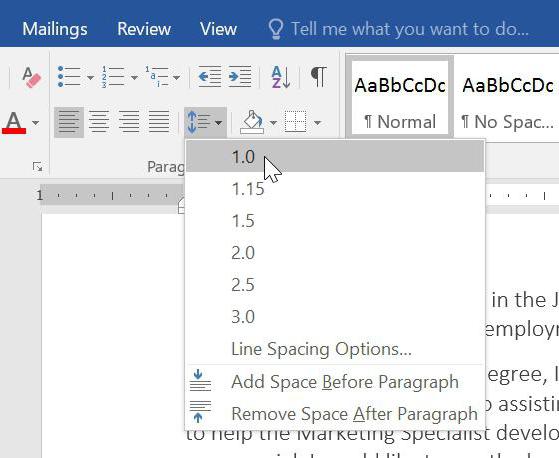"शब्द" में क्रिब्स बनाने का निर्देश
छात्रों से इकाइयों ने इस तरह का सहारा नहीं लियाचीख, धोखा देने या धोखा चादर तैयार करने की तरह चालें। और यह आश्चर्य की बात नहीं है, क्योंकि कभी-कभी ऐसी सामग्री की मात्रा जिसे आपको सीखने की आवश्यकता होती है वह बस खाली समय के साथ तुलनीय नहीं है।

यदि पुराने दिनों में लोगों ने अपना खुद लिखा थापेपर के स्क्रैप पर क्रिप्स, एक छोटे से फ़ॉन्ट का उपयोग करते हुए, जो बहुत लंबा समय लेता था, फिर हमारे समय में एक अद्भुत कार्यक्रम "वर्ड" होता है, जिसके साथ कुछ मिनटों में यह मदद की जाएगी। इस लेख में, हम आपको बताएंगे कि "शब्द" में क्रिप्स कैसे बनाएं ताकि वे यथासंभव कॉम्पैक्ट और पठनीय हो सकें।
लक्ष्य
"शब्द" में क्रिप्स बनाने के बारे में बताने से पहले, यह एक छोटी सी टिप्पणी बनाने और मुख्य लक्ष्य को समझाने के लायक है, यानी, हमें क्या करना है।
सबसे पहले, यह ए 4 शीट पर आवश्यक हैआवश्यक पाठ को फिट करने के लिए ताकि इसमें अधिकतम उपयोगी जानकारी हो और एक ही समय में कम जगह पर कब्जा कर लिया जाए। इसके लिए, कार्यक्रम के मानक उपकरण का उपयोग किया जाएगा।
चरण 1: शीट को कॉलम में विभाजित करें
यदि आपको नहीं पता कि धोखा शीट कैसे बनाना है"शब्द", तो आपको पहले कॉलम में ए 4 शीट तोड़ने की आवश्यकता है। उनकी संख्या आपकी प्राथमिकताओं के आधार पर भिन्न हो सकती है, लेकिन यह महत्वपूर्ण है कि उनका आकार जितना संभव हो उतना छोटा हो।
एक उदाहरण के रूप में, हम पाठ का उपयोग करेंगे"विकिपीडिया", जिसमें निस्संदेह, कई अनिवार्य हैं। आप स्पष्ट रूप से समझेंगे कि पाठ को कैसे प्रारूपित किया जाए, ताकि "शब्द" में परिणामी क्रॉच लघु हो।
तो, कॉलम में शीट तोड़ने के लिए, आपको इसकी आवश्यकता हैउसी नाम के उपकरण का उपयोग करें। यह "लेआउट" टैब में स्थित है। वहां, "पृष्ठ सेटअप" टूल समूह में, "कॉलम" बटन पर क्लिक करें और ड्रॉप-डाउन मेनू से "अन्य कॉलम" चुनें।

एक विंडो दिखाई देगी जिसमें आपको पैरामीटर सेट करने की आवश्यकता हैवक्ताओं। "कॉलम की संख्या" फ़ील्ड के विपरीत, मान को "6" पर सेट करने के लिए अनुशंसा की जाती है, लेकिन परिणामस्वरूप इसे बदला जा सकता है। "सेपरेटर" को भी चिह्नित करना न भूलें, ताकि लाइन कॉलम के बीच दिखाई दे, जिसमें भविष्य में आप पेपर काट लेंगे। चौड़ाई 2.99 सेमी और अंतराल 0.1 सेमी पर सेट की जानी चाहिए। अंत में "समान चौड़ाई के कॉलम" को चिह्नित करना न भूलें और "ठीक है" पर क्लिक करें।
अब आप देख सकते हैं कि दस्तावेज़ में पहले डाला गया आपका टेक्स्ट, छह बराबर कॉलम में टूट गया है।
चरण 2: फ़ील्ड संपादित करें
दस्तावेज़ को देखते हुए, आप इसे देख सकते हैंपक्षों के बजाय एक बड़ा इंडेंटेशन होता है, जिसे हटाने के लिए वांछनीय है, क्योंकि इसमें शीट पर काफी जगह होती है, जिसे बाद में क्रिप्स की कटौती की संख्या पर प्रदर्शित किया जाएगा।
इन इंडेंट्स को फ़ील्ड कहा जाता है, और उनकी दूरी बदल दी जा सकती है, जिसे हम अब करेंगे।
उसी लेआउट टैब पर, क्लिक करें"फ़ील्ड्स" बटन पर, जो पेज सेटिंग्स टूल समूह में स्थित है। क्लिक करने के बाद, एक मेनू खुल जाएगा जिसमें आपको "कस्टम फ़ील्ड" चुनने की आवश्यकता है।
एक खिड़की दिखाई देगी जिसमें आप कर सकते हैंस्वतंत्र रूप से किनारों पर इंडेंट की दूरी तय करें। चूंकि हमें कॉम्पैक्टनेस की आवश्यकता है, इसलिए यह सभी क्षेत्रों में सबसे कम मूल्य निर्धारित करने के लिए तार्किक है, यानी "0.2 सेमी"। फ़ील्ड क्षेत्र में, ऊपरी, बाएं, नीचे, और दाएं फ़ील्ड में यह मान दर्ज करें, और ठीक क्लिक करें।
चरण 3: टेक्स्ट स्वरूपण बदलें
अब अंतिम शब्द प्रस्तुत किया जाएगा, "शब्द" में क्रिप्स कैसे बनाएं। यह केवल बहुत अधिक पाठ फेंकने और इसके स्वरूपण को सही करने के लिए बनी हुई है।
सबसे पहले फ़ॉन्ट और उसके आकार को बदल दें। यह "फ़ॉन्ट" खंड में "होम" टैब पर किया जाता है। आप नीचे दी गई छवि में इन उपकरणों का सटीक स्थान देख सकते हैं।

फ़ॉन्ट को एरियल डालने की सलाह दी जाती है, और इसका आकार "6" है। इससे पहले, CTRL + A कुंजी का उपयोग करके सभी टेक्स्ट का चयन करना न भूलें।
पाठ की कॉम्पैक्टनेस के लिए लाइनों के बीच अंतर को बदलना है। ऐसा करने के लिए, अगले कॉलम "पैराग्राफ" में, उपयुक्त बटन पर क्लिक करें और "1.0" चुनें।

अपने दस्तावेज़ की समीक्षा करें और इससे अधिक निकालें: चित्र, क्रमांकित और बुलेट सूचियों के साथ-साथ सभी अतिरिक्त जानकारी।
अब आप जानते हैं कि "वर्ड" में धोखा शीट कैसे बनाएं, जैसा कि आप देख सकते हैं, यह व्यवसाय मैन्युअल लेखन के विपरीत कई बार समय बचाता है।
</ p>>